移动U盘怎么加密呢?不少用户都有想要给U盘加密的想法,小编现在给大家介绍移动U盘加密的方法,想要了解U盘加密方法的朋友可以参考。更多U盘教程,尽在下载火(xiazaihuo.com)一键重装系统。
很多人都喜欢把一些重要的东西放在U盘里面备份,放在U盘里面想要更加安全的话可以设置一个U盘密码,小编这里教大家怎么设置移动U盘密码。
1、插入U盘在要加密的U盘上右键,点击【启用BitLocker】。

移动u盘图-1
2、选择解锁方式,选择使用密码解锁此驱动器,输入想要设置的密码。

加密图-2
3、为防止忘记密码后无法打开U盘需要备份恢复密钥。这个很重要,当你忘记密码的时候,可以使用这个密钥重置你的密码。备份有三个选择:一是保存到你的【微软账户】,一个是【保存到文件】,另一个是【打印】出来,保存纸质的东西。一般选择保存到文件就行了。也可以保存到其他地方。
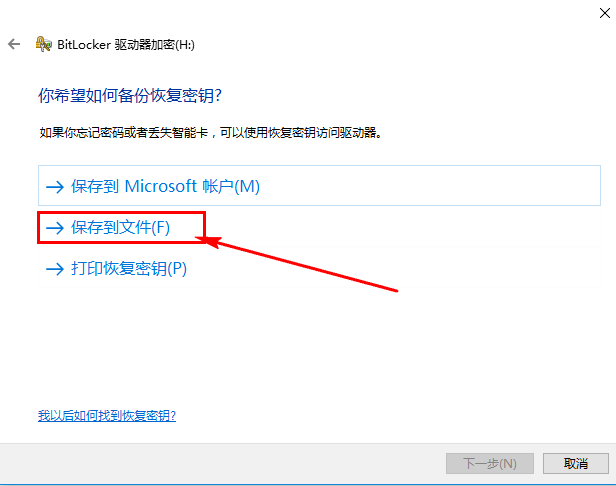
移动u盘加密图-3
4、选择保存到文件。要注意的是,不能把恢复密钥保存在非移动驱动器的根目录下,也不能保存在已加密的移动磁盘中。
铭速u盘启动,小编教你戴尔怎么设置u盘启动
现在使用笔记本的用户是越来越多了,而用戴尔品牌系列的笔记本的用户,如果想用u盘重装系统,可又不知道戴尔u盘这该怎么办呢?这就意味着无法使用U盘安装系统了,下面,小编就来跟大家说说u盘启动的方法了.

移动u盘图-4
5、选择要加密的驱动器空间大小,根据提示按自己的需求选择即可。

移动u盘加密图-5
6、选择要使用的加密模式,移动U盘加密,兼容模式即可。

移动u盘加密图-6
7、一切准备完成,开始加密移动U盘!点击开始加密后就会给U盘加密了,完成后U盘就带上密码了,不输入密码是无法打开这个U盘的。

U盘加密图-7
以上就是电脑技术教程《移动u盘加密怎么操作?小编教你加密方法》的全部内容,由下载火资源网整理发布,关注我们每日分享Win12、win11、win10、win7、Win XP等系统使用技巧!
usb启动,小编教你如何制作usb启动盘
随着社会的进步,电脑已经成为我们日常生活中接触最多的工具了.然而,电脑用多了自然会出现这样或者那样的问题,一些问题,我们可以轻松的解决,而一些问题,我们却无能为力,只能够通过重装系统来解决了,如果要使用U盘安装的话,该怎么去usb启动盘呢?下面,小编就来跟大家说说usb的操作了.






